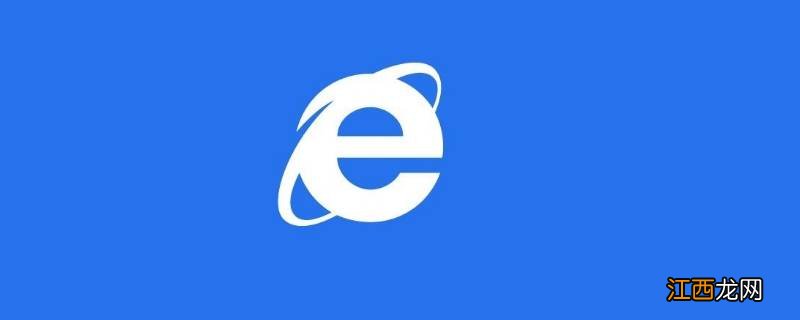
文章插图
演示机型:华为MateBook X 系统版本:win10 APP版本:IE 10
1、首先在ie10浏览器的主页面的左上角方向点击“设置”图标 。
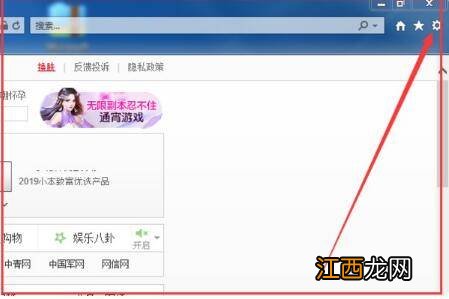
文章插图
2、进入到浏览器的设置页面以后,接下来选择“兼容性视图设置(B)” 。
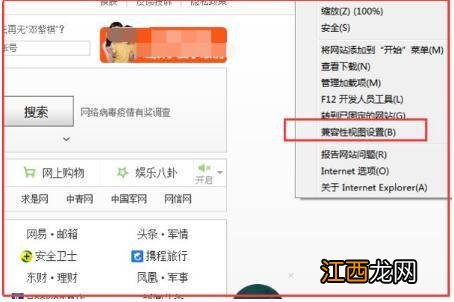
文章插图
3、最后进入到兼容性视图设置页面以后,在“添加此网站”中输入要以兼容性视图运行的网站,然后点击“添加”即可 。
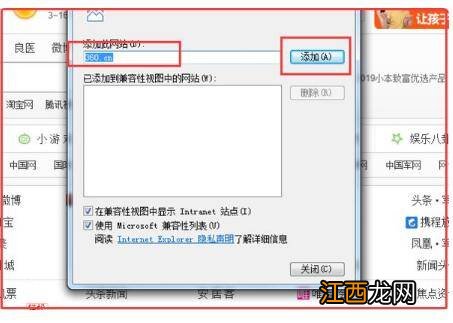
文章插图
电脑使用小技巧:1、显示记事本时间:打开记事本程序后输入“ 。LOG”,记录工作事项 。关闭保存后,程序自动记录修改的时间
2、恢复不小心关闭的网页:同时按下“CTRL”“SHIFT”“T”键可快速恢复当前网页 。
3、程序切换:处理的任务过多时往往需要频繁点击鼠标切换程序,可以按“windows” “TAB”实现3D切换效果
4、windows截屏工具:按win+r 键,调出运行菜单,输入“SnippingTool”,就可以打开截图工具 。
5、键盘失灵调出虚拟键盘:Win + r 键 输入osk,屏幕出现虚拟键盘并与实体键盘同步
6、批量图片重命名:首先按组合键Ctrl+A选中所有的照片,第二步按F2重命名一张图片,第三步按回车键 。
【ie10兼容性视图设置在哪里】7、跳过开机动画:当我们启用电脑时,按下Esc键就可以跳过开机动画,这样在一定的程度上也算提升了开机的速度 。
相关经验推荐
- word有哪些视图方式各有什么用途
- edge浏览器是ie10吗 win10的ie浏览器和edge
- 新装电脑总是蓝屏 问题可能出现在内存兼容性上面
- win 7系统禁用及关闭程序兼容性助手的方法
- 系统之家win8系统excel2013兼容性检查的取消教程
- Win7打开任务视图的方法
- win10任务视图快捷键是什么 打开win10任务视图的方法
- 浏览器兼容性视图设置在哪里
- 硬盘|兼容性更强!超高性能的USB4.0硬盘盒来了,比雷电3更强?
- 华为|华为笔记本,整体使用流畅,系统兼容性则有待改善












